Windows 10 include un'app di contatto chiamata app Persone, che è una versione più avanzata della loro precedente app di contatto che consente il facile consolidamento dei contatti tra diversi account Internet.
Gli utenti che utilizzano le app Microsoft Mail e Calendario possono anche utilizzare l'app Persone per vedere la loro conversazione più recente con persone specifiche e gli eventuali appuntamenti programmati imminenti. L'app Persone può essere utile per aiutarti a mantenere il tuo Rolodex digitale bello, ordinato e tutto in un unico posto.
Questo articolo riguarda l'app Persone inclusa nell'ultima versione di Windows 10.
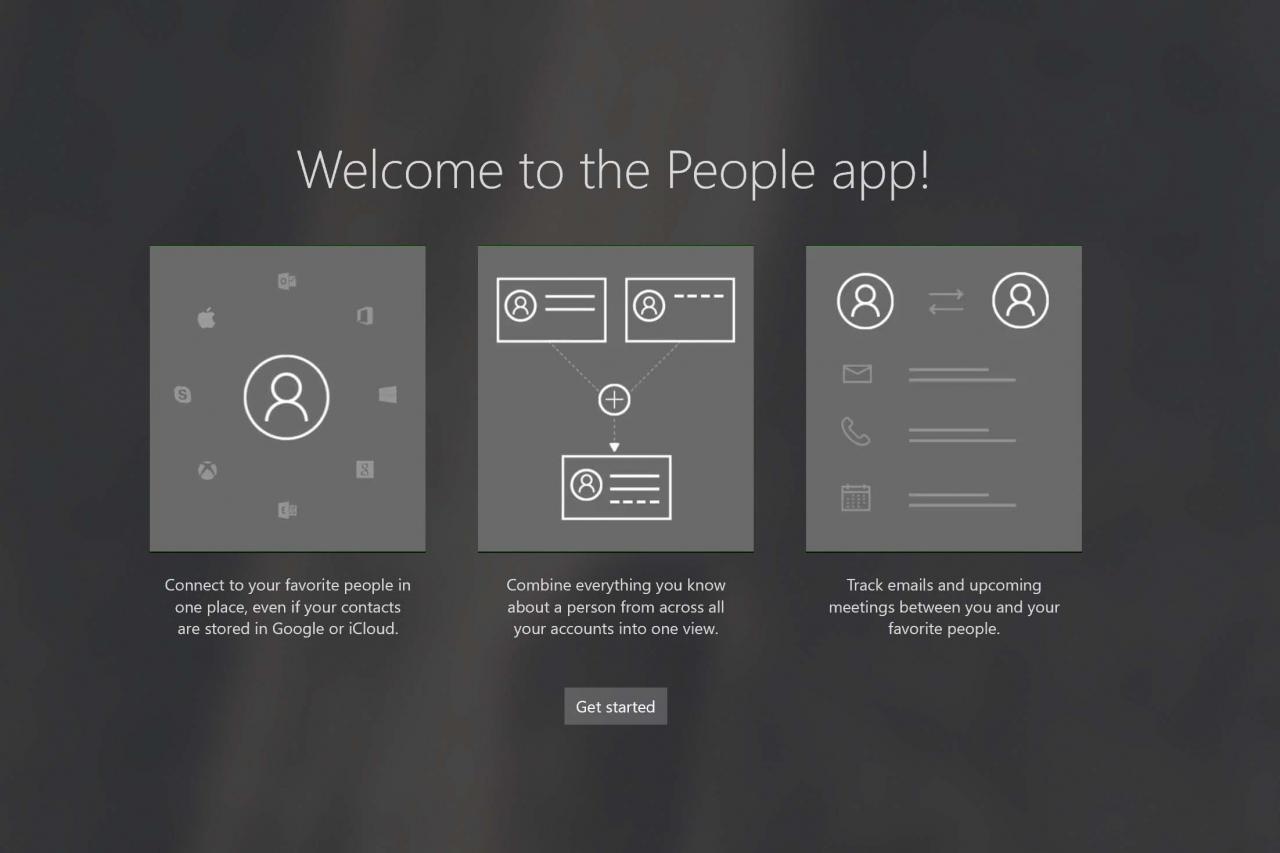
Dove posso accedere all'app People in Windows?
L'app Persone è installata per impostazione predefinita in Windows e non può essere disinstallata. Pertanto il programma si troverà sempre nel menu Start. Per accedere all'app People, fai clic sul tuo Inizia menu poi la ricerca per l'applicazione che utilizza l'estensione barra di ricerca. Una volta visualizzata l'app Persone, Clicca per aprire l'applicazione.
Quali account sono supportati dall'app Persone?
L'app Persone importa i contatti preesistenti che hai archiviato con il tuo account di posta elettronica. I servizi supportati per la configurazione dell'app People includono Outlook.com, Hotmail.com, Live.com, Exchange, Microsoft 365, Gmail, Yahoo Mail e iCloud. È possibile configurare servizi aggiuntivi tramite le opzioni Impostazioni avanzate, come Exchange ActiveSync.
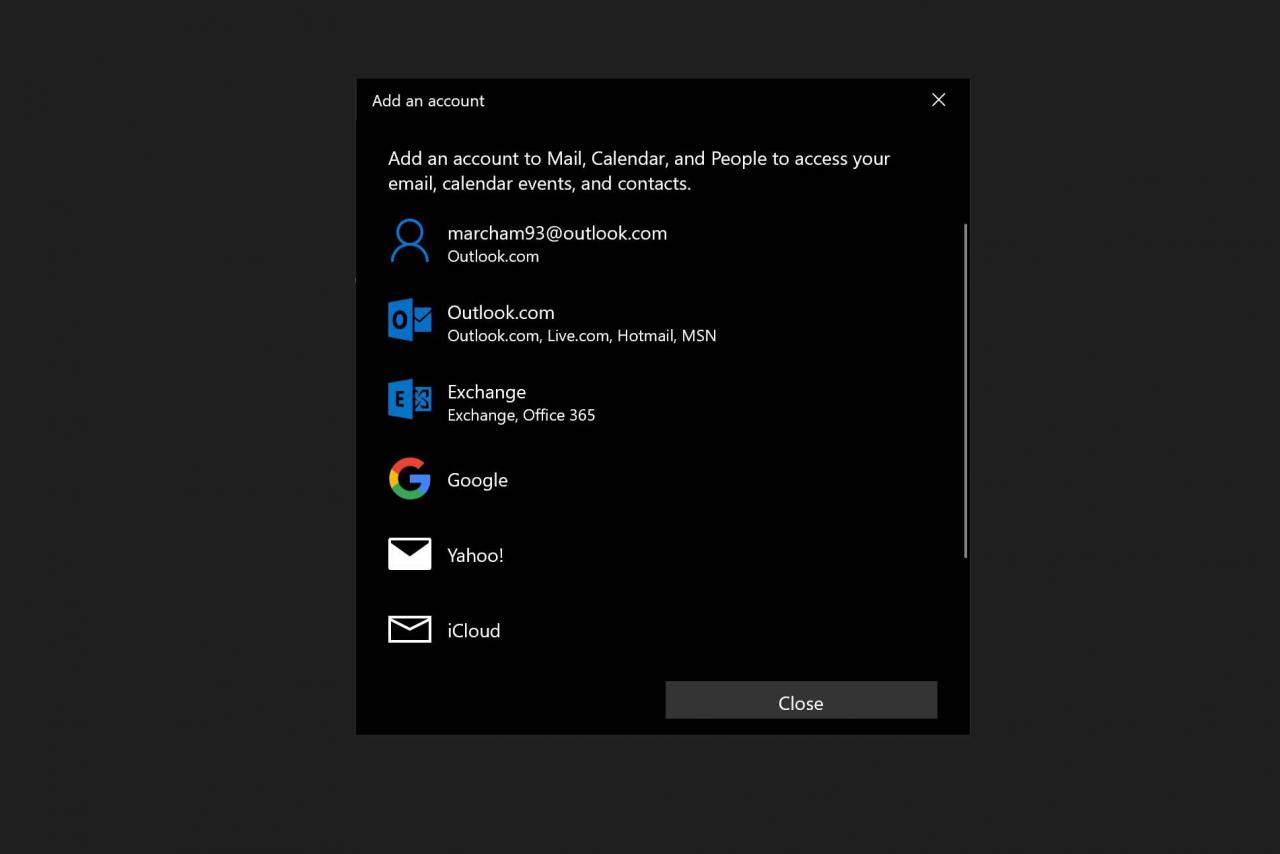
Configurazione di un account con l'app People
Se stai cercando di aggiungere i tuoi contatti all'app Persone, dovrai connettere l'applicazione con un account, come quelli indicati sopra. Segui questi passaggi per aprire l'app Persone per la prima volta e iniziare.
-
Aprire il Persone app dal Windows Inizia Menu.
-
Clicca il Inizia pulsante.
L'app Persone richiederà l'accesso alla tua posta elettronica e al calendario, fai clic su Sì quando vengono visualizzate entrambe le finestre di dialogo.
-
Clicca il + Importa contatti pulsante.
-
Seleziona il tuo account di posta elettronica i contatti che desideri importare e seguire il file registrati procedura per il tuo fornitore specifico.
-
Dacci un’occhiata cliccando ✔..
-
Se desideri aggiungere altri account, seleziona il file + Importa contatti nuovamente il pulsante, altrimenti selezionare Ready to go.
Come creare un nuovo file di contatto
Hai qualcuno di nuovo da aggiungere alla tua rubrica? Fantastico! Segui questi passaggi per aggiungere un nuovo file di contatto all'app Persone e salvarlo nell'account Internet appropriato per un accesso successivo.
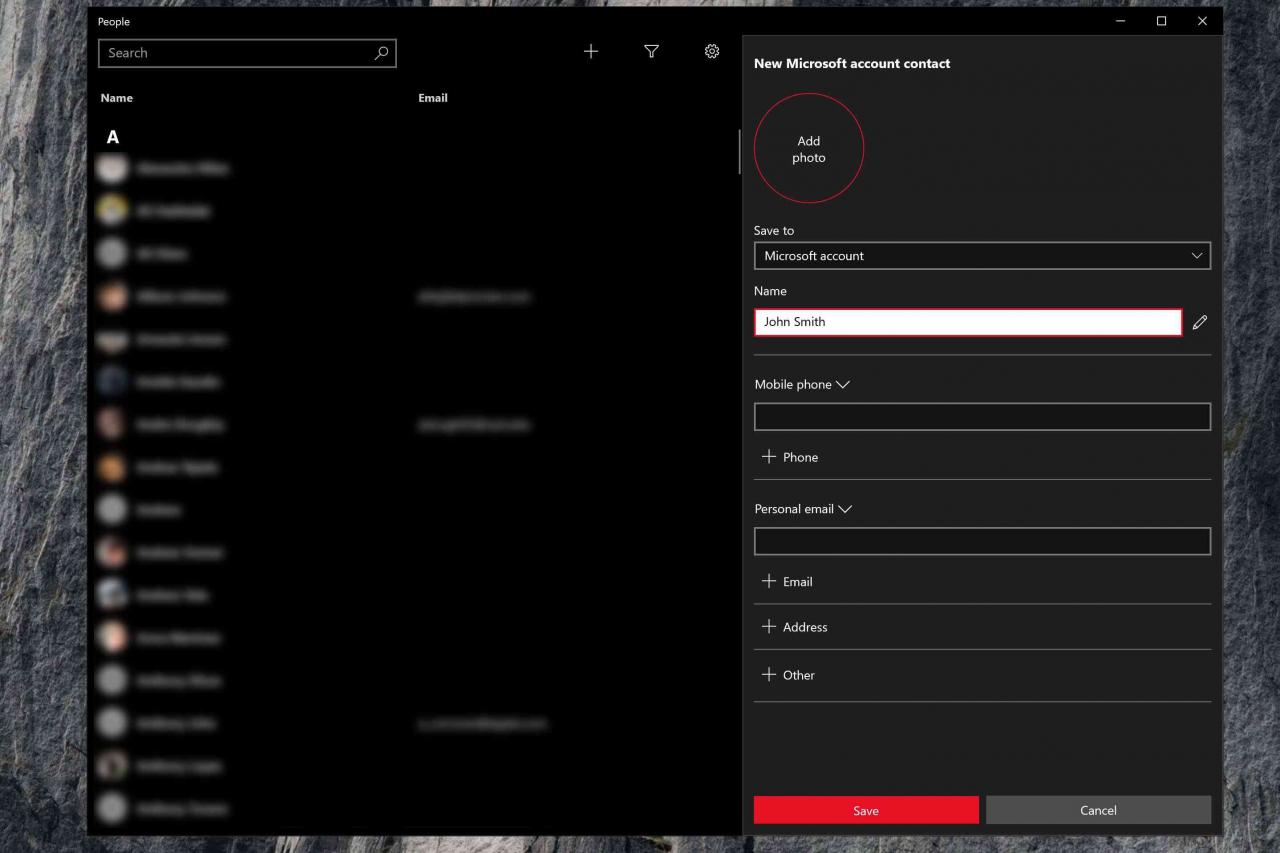
-
Clicca il pulsante + nella parte superiore della Persone App per iniziare.
-
Nella finestra laterale che appare, seleziona l'account e-mail desiderato in cui desideri salvare le nuove informazioni sotto il file Risparmia a titolo.
-
Immettere il nome e il cognome della persona nel file Nome campo. Se desideri avere un controllo più preciso, fai clic su icona della matita per aggiungere soprannomi, titoli, suffissi e altro.
-
Aggiungi tutte le informazioni rimanenti che potresti voler includere come numeri di telefono, indirizzi e-mail e indirizzi fisici.
Facendo clic sul + Altro L'opzione ti darà accesso a campi di contatto aggiuntivi tra cui sito web, azienda, titolo di lavoro, altra persona significativa, figli, compleanno e altro.
-
Se desideri aggiungere una foto al contatto, seleziona la circolare Aggiungi foto nella parte superiore della finestra di dialogo del nuovo account. Altrimenti, fai clic su Risparmia pulsante per salvare il contatto nel tuo account.
Visualizzazione di eventi e conversazioni con i contatti
Per visualizzare gli eventi imminenti e le conversazioni recenti con una persona, è sufficiente fare clic sul suo nome sul lato sinistro dell'app Persone. Il lato destro dell'app mostrerà ora le informazioni del contatto, nonché eventuali eventi imminenti e conversazioni recenti.
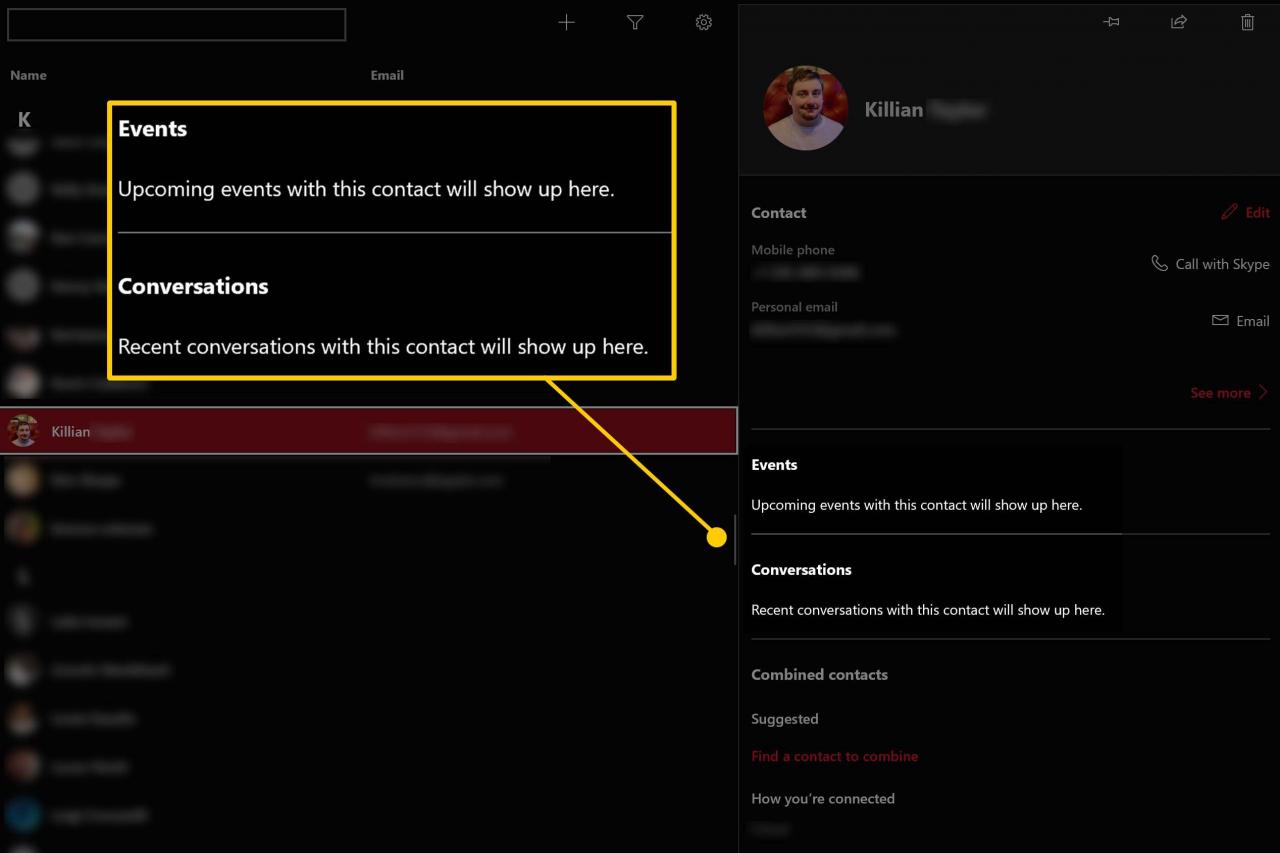
Affinché gli eventi imminenti vengano visualizzati sotto il nome di un contatto, la persona deve essere inclusa nell'evento del calendario. Affinché le conversazioni recenti vengano visualizzate, deve essere elencato un indirizzo e-mail.
Come mostrare solo contatti specifici nell'app Persone
Puoi scegliere di mostrare solo i contatti di un determinato account o, se stai utilizzando l'app Persone come rubrica, potresti voler visualizzare solo i contatti con un numero di telefono disponibile. Per ordinare l'app Persone, seleziona il file Filtro pulsante (l'icona dell'imbuto) nella parte superiore dello schermo, quindi scegli il conti che vorresti visualizzare, insieme a se lo desideri o meno nascondere i contatti senza numeri di telefono.
Come combinare i contatti
Se hai duplicati di contatti su più account Internet o all'interno della stessa rubrica, è un gioco da ragazzi combinarli. Segui questi passaggi per ripulire rapidamente l'app Persone.
-
Fare clic su uno dei contatti che desideri unire.
-
Sul lato destro dello schermo, scorri verso il basso fino a Contatti combinati sezione. Se il contatto che desideri unire è già visualizzato, selezionalo. Altrimenti, vai al passaggio successivo.
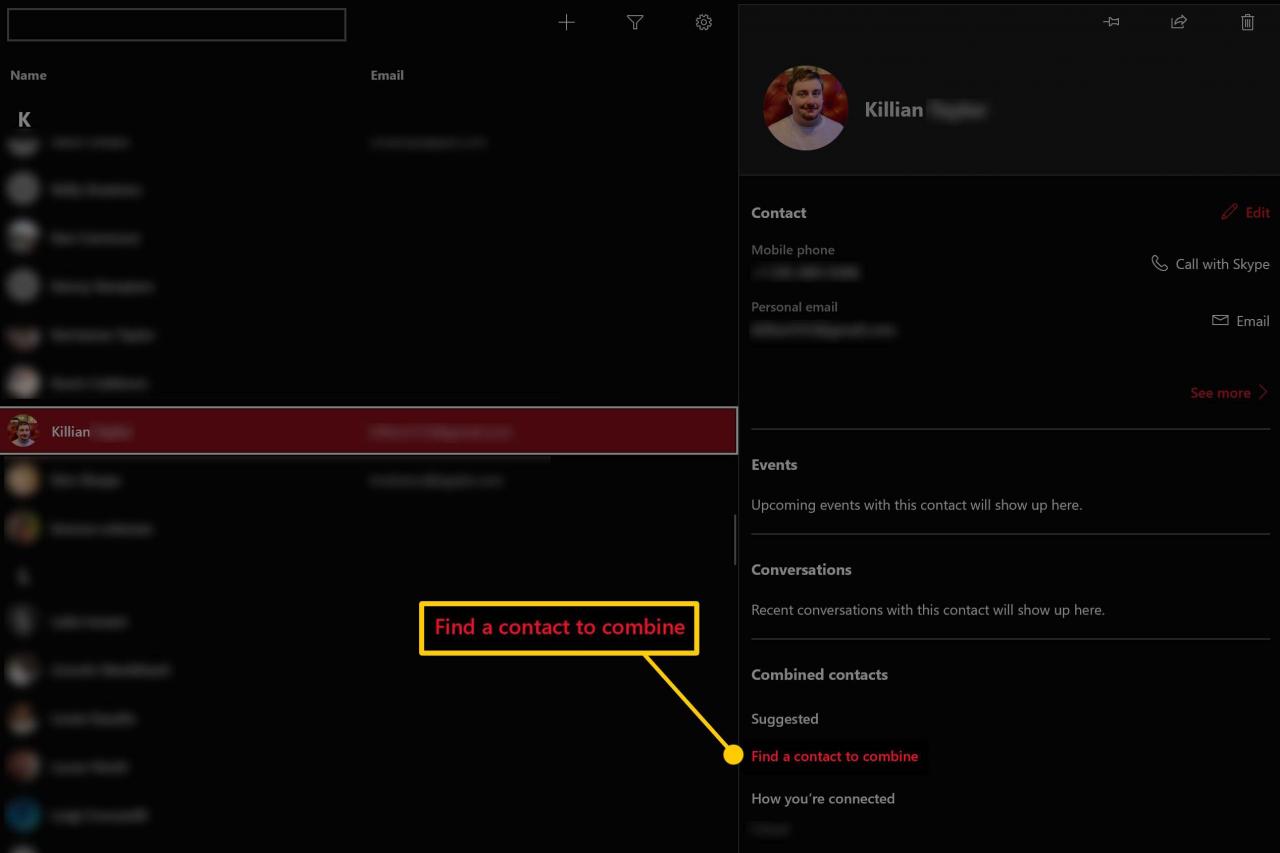
-
Se il contatto che desideri unire non è già visualizzato, seleziona il file Trova un contatto da combinare pulsante. Dall'elenco selezionare il file del contatto che si desidera combinare con quello corrente.
Per separare due contatti, fare clic su Vedi di più> opzione nella parte inferiore delle informazioni di contatto, quindi fare clic su Separato pulsante.
-
Questo è tutto, i tuoi contatti ora sono combinati!
Impostazioni dell'app Persone comuni
Per accedere alle opzioni Impostazioni per l'app Persone, seleziona il file Impostazioni pulsante (l'icona dell'ingranaggio) nella parte superiore dello schermo. Dall'interno di Impostazioni menu, puoi aggiungere altri account, rimuovere account correnti e scegliere come ordinare l'elenco dei contatti.